Verwenden Sie zum Erstellen des Kopfhaars einen Splinekäfig. Diese Methode ist zum Stylen einer großen Anzahl von Haaren in einem Vorgang und besonders für langes Haar geeignet.
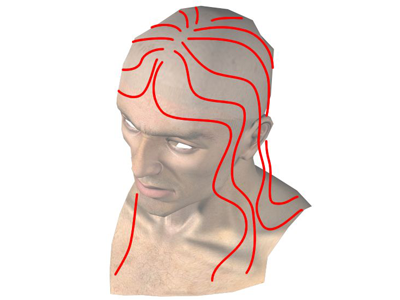
Splinekäfig zur Erstellung von Kopfhaar
Die Splinekäfigmethode unterscheidet sich etwas von der Polygonmethode, die Sie für Bart und Oberlippenbart verwendet haben:
- Die Haare wachsen aus den Splines anstatt aus der Oberfläche des Kopfs.
- Es gibt keine zusätzlichen Hilfslinienhaare: Die Splines selbst sind die Hilfslinien.
- Wenn Sie Haare mithilfe von Splines erzeugen, gelten andere Vorgabewerte als bei der Erstellung aus Polygonen.
Einrichten der Szene:
- Fahren Sie mit dem Ergebnis der letzten Lektion fort, oder
 öffnen Sie die Datei
viking_02.max
.
öffnen Sie die Datei
viking_02.max
.
Ausblenden von Bart und Oberlippenbart:
- Klicken Sie mit der STRG-Taste
 , wählen Sie die Objekte Bart und Oberlippenbart. Klicken Sie dann mit der rechten Maustaste, und wählen Sie aus dem Quadranten "Anzeige" (oben rechts) des Quad-Menüs die Option "Auswahl ausblenden".
, wählen Sie die Objekte Bart und Oberlippenbart. Klicken Sie dann mit der rechten Maustaste, und wählen Sie aus dem Quadranten "Anzeige" (oben rechts) des Quad-Menüs die Option "Auswahl ausblenden".
Zeichnen des Splinekäfigs:
- Klicken Sie in der
 Erstellungsgruppe auf
Erstellungsgruppe auf  (Formen), um diese Option zu aktivieren, und klicken Sie anschließend im Rollout "Objekttyp" auf "Linie".
(Formen), um diese Option zu aktivieren, und klicken Sie anschließend im Rollout "Objekttyp" auf "Linie". 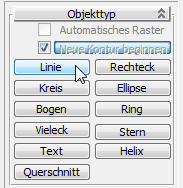
- Ändern Sie im Rollout Erstellungsmethode sowohl den "Anfangstyp" als auch den "Ziehtyp" in "Glatt" um.
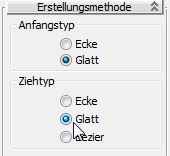
- Klicken Sie mit der rechten Maustaste im Hauptwerkzeugkasten auf die Schaltfläche
 (Objektfang ein/aus), um das Dialogfeld "Raster und Objektfang einrichten" zu öffnen. Klicken Sie im Dialogfeld auf "Alle löschen" und dann auf "Fläche", um die Option zu aktivieren.
(Objektfang ein/aus), um das Dialogfeld "Raster und Objektfang einrichten" zu öffnen. Klicken Sie im Dialogfeld auf "Alle löschen" und dann auf "Fläche", um die Option zu aktivieren. 
 Schließen Sie das Dialogfeld "Raster und Objektfang einrichten".
Schließen Sie das Dialogfeld "Raster und Objektfang einrichten". - Klicken Sie zum Aktivieren auf
 (3D-Objektfang ein/aus).
(3D-Objektfang ein/aus). - Öffnen Sie das Rollout Rendern, und aktivieren Sie die Option "Im Ansichtsfenster aktivieren".
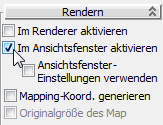
Dies dient nur dazu, die Splines beim Erstellen besser sehen zu können.
- Zeichnen Sie den ersten Spline auf der linken Seite des Kopfs von der Schädeldecke bis hinunter auf die rechte Schulter. Klicken Sie mit der rechten Maustaste, um die Erstellung des Splines zu beenden.
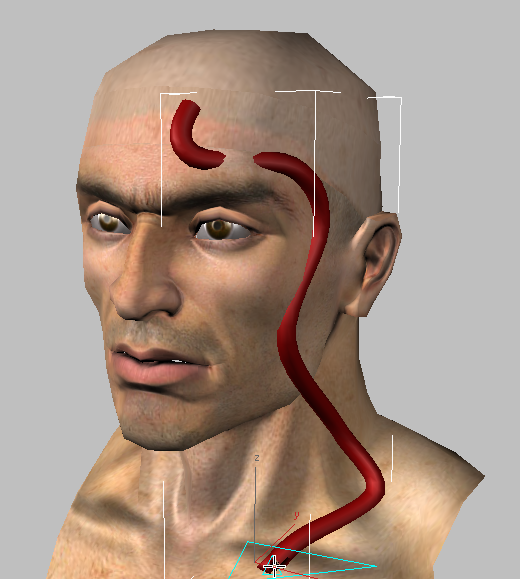
Da der Objektfang an Flächen durchgeführt wird, können Teile des Splines unter die Haut sinken. Das ist kein Problem: Sie werden die Splines vor dem Erzeugen der Haare vom Kopf wegbewegen.
- Zeichnen Sie die übrigen Splines ähnlich wie in der Abbildung.
Auf jeder Seite des Kopfs befinden sich drei Splines vor und drei hinter dem Ohr.
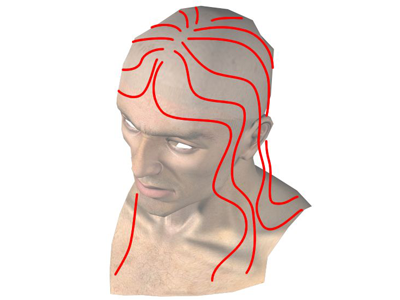
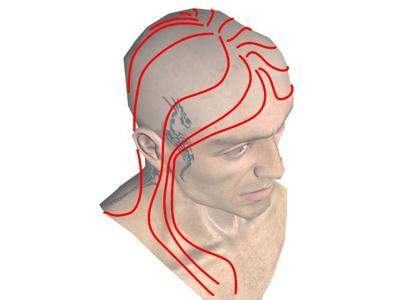
Ganz hinten am Kopf sind zwei zusätzliche Splines.

 Umkreisen Sie das Ansichtsfenster beim Zeichnen der Splines (Sie können die Ansichtsänderungen später mit Umschalt+Z rückgängig zu machen).
Umkreisen Sie das Ansichtsfenster beim Zeichnen der Splines (Sie können die Ansichtsänderungen später mit Umschalt+Z rückgängig zu machen).
Zusammenfassen der Splines zu einem Käfig:
- Wenn Sie alle Splines gezeichnet haben und mit dem Ergebnis zufrieden sind,
 wählen Sie den zuerst erstellten Spline aus (an der vorderen linken Schläfe). Klicken Sie mit der rechten Maustaste darauf, und wählen Sie aus dem Quadranten "Transformieren" (rechts unten) des Quad-Menüs die Option "Konvertieren in:"
wählen Sie den zuerst erstellten Spline aus (an der vorderen linken Schläfe). Klicken Sie mit der rechten Maustaste darauf, und wählen Sie aus dem Quadranten "Transformieren" (rechts unten) des Quad-Menüs die Option "Konvertieren in:"  "In bearbeitbaren Spline umwandeln".
"In bearbeitbaren Spline umwandeln". - Aktivieren Sie das Ansichtsfenster "Oben".
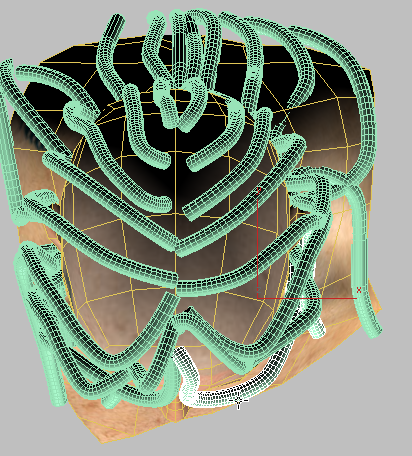
- Wechseln Sie zur
 Modifikatorgruppe. Lassen Sie den ersten Spline
Modifikatorgruppe. Lassen Sie den ersten Spline  ausgewählt und aktivieren die folgende Schaltfläche: Rollout "Geometrie"
ausgewählt und aktivieren die folgende Schaltfläche: Rollout "Geometrie"  "Anhängen". Gehen Sie gegen den Uhrzeigersinn vor und klicken Sie nacheinander die übrigen Splines an, um sie an den Käfig anzuhängen.
"Anhängen". Gehen Sie gegen den Uhrzeigersinn vor und klicken Sie nacheinander die übrigen Splines an, um sie an den Käfig anzuhängen. Die Reihenfolge ist wichtig: Wenn die Splines in der falschen Reihenfolge sind, wird das Haar verworren oder verknotet. Aus diesem Grund kann auch die Schaltfläche "Mehrere anhängen" nicht verwendet werden.
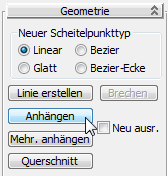 Tipp: Falls Sie die Splines nur schlecht erkennen können, wählen Sie den Kopf aus, klicken Sie mit der rechten Maustaste und wählen "Auswahl ausblenden". Hängen Sie die Splines dann wie oben beschrieben an.
Tipp: Falls Sie die Splines nur schlecht erkennen können, wählen Sie den Kopf aus, klicken Sie mit der rechten Maustaste und wählen "Auswahl ausblenden". Hängen Sie die Splines dann wie oben beschrieben an. - Wenn Sie alle Splines zum Käfig hinzugefügt haben, deaktivieren Sie die Option "Anhängen".
Wegbewegen des Käfigs vom Kopf:
- Deaktivieren Sie die Option "Rendern"
 "Im Ansichtsfenster aktivieren".
"Im Ansichtsfenster aktivieren". 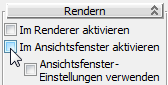
- Deaktivieren Sie die Option
 (Objektfang ein/aus), falls diese noch aktiv ist.
(Objektfang ein/aus), falls diese noch aktiv ist. - Klicken Sie auf
 (Scheitelpunkt), um zur Unterobjektebene "Scheitelpunkt" zu wechseln.
(Scheitelpunkt), um zur Unterobjektebene "Scheitelpunkt" zu wechseln. - Klicken Sie bzw. halten Sie Strg gedrückt und klicken, um alle Anfangsscheitelpunkte der Haar-Splines
 auszuwählen (diejenigen, die vor der Auswahl gelb angezeigt werden).
auszuwählen (diejenigen, die vor der Auswahl gelb angezeigt werden). 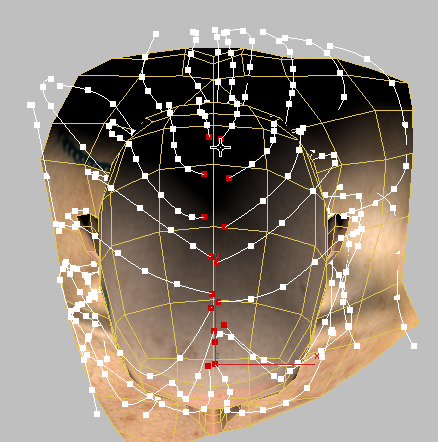 Tipp: Wenn jetzt die Stammscheitelpunkte etwas zu weit voneinander entfernt erscheinen, rücken Sie sie mit
Tipp: Wenn jetzt die Stammscheitelpunkte etwas zu weit voneinander entfernt erscheinen, rücken Sie sie mit (Auswählen und gleichmäßig skalieren) näher zusammen, damit der Wikinger keine kahle Stelle bekommt.
(Auswählen und gleichmäßig skalieren) näher zusammen, damit der Wikinger keine kahle Stelle bekommt. - Drücken Sie Strg+I, um die Auswahl umzukehren.
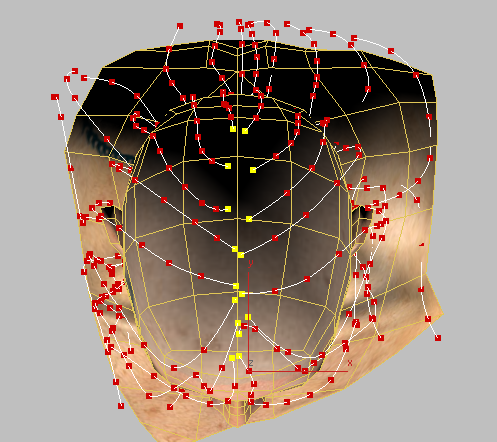
- Aktivieren Sie die Option
 (Auswählen und skalieren), wählen Sie
(Auswählen und skalieren), wählen Sie  (Auswahlmittelpunkt verwenden) und skalieren Sie anschließend die Scheitelpunkte etwas nach oben, sodass alle Kopfhautscheitelpunkte außer den ersten Abstand zur Kopfhaut haben.
(Auswahlmittelpunkt verwenden) und skalieren Sie anschließend die Scheitelpunkte etwas nach oben, sodass alle Kopfhautscheitelpunkte außer den ersten Abstand zur Kopfhaut haben. 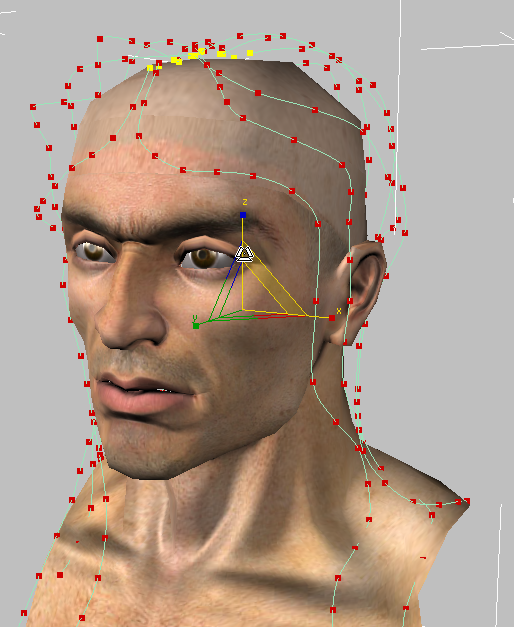
- Klicken Sie auf
 (Scheitelpunkt), um diese Unterobjektebene zu verlassen.
(Scheitelpunkt), um diese Unterobjektebene zu verlassen.
Anwenden von "Haar und Fell":
- Führen Sie einen der folgenden Schritte aus:
- Wenn Sie die vorangegangenen Arbeitsverfahren zum Erstellen des Splinekäfigs nachvollzogen haben und mit dem Ergebnis zufrieden sind, fahren Sie mit Schritt 2 fort.
- Wenn Sie lieber den vorbereiteten Splinekäfig verwenden möchten oder keinen eigenen erstellt haben, wählen Sie aus dem
 Anwendungsmenü den Befehl "Importieren"
Anwendungsmenü den Befehl "Importieren"  "Zusammenführen". Öffnen Sie
hair_spline_cage.max.
Klicken Sie im Dialogfeld "Zusammenführen" auf das Objekt Haarkäfig, um es zu markieren, und klicken Sie dann auf "OK".
"Zusammenführen". Öffnen Sie
hair_spline_cage.max.
Klicken Sie im Dialogfeld "Zusammenführen" auf das Objekt Haarkäfig, um es zu markieren, und klicken Sie dann auf "OK". 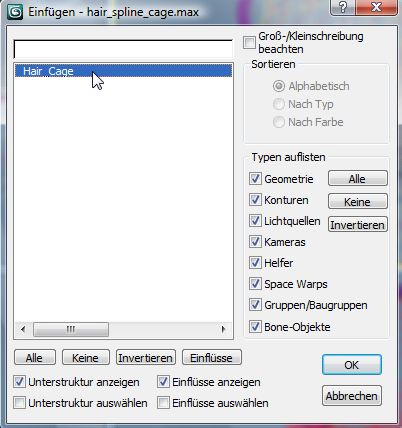
-
 Wählen Sie den Splinekäfig aus.
Wählen Sie den Splinekäfig aus. - Wählen Sie in der
 Modifikatorgruppe aus der Modifikatorliste "WELTMODIFIKATOREN"
Modifikatorgruppe aus der Modifikatorliste "WELTMODIFIKATOREN"  "Haar und Fell (WKM)".
"Haar und Fell (WKM)". 
- Stellen Sie im Rollout "Materialparameter" für das Haar dieselben Farben wie für Bart und Oberlippenbart ein:
- Spitzenfarbe: RGB = 51, 23, 13
- Wurzelfarbe: RGB = 11, 5, 2
- Alternative Farbe = Wurzelfarbe: RGB = 51, 23, 13
- Alternative Farbe [Prozent] = 15.0
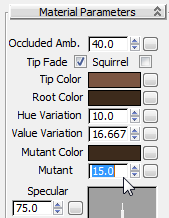
- Ändern Sie im Rollout "Allgemeine Parameter" den Wert für "Haaranzahl" in 3 000 um.
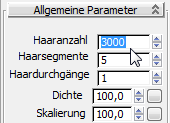
Sie werden feststellen, dass die voreingestellte Haaranzahl 450 beträgt: Dies ist wesentlich niedriger als die Vorgabe für Haar aus Polygonen und ein zu niedriger Wert.
- Ändern Sie im Rollout "Allgemeine Parameter" auch den Wert für "Haarsegmente" in 100 und den für "Haardurchgänge" in 2 um.

"Haarsegmente" gibt an, wie viele Segmentunterteilungen "Haar und Fell" für jedes Haar verwendet. Wir haben diesen Wert erhöht, weil die Haare des Wikingers lang sind.
Mit "Haardurchgänge" wird die Qualität gesteuert: Wenn Sie den Wert erhöhen, verlängert sich zwar die Renderzeit, dafür wird aber eine bessere Darstellung der Haare erzielt.
- Ändern Sie ebenfalls im Rollout "Allgemeine Parameter" den Wert für "Zufallsskalierung" in 20,0 um.
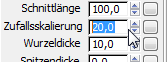
Dadurch wird festgelegt, dass die Länge von 20 % der Haare um einen zufällig bestimmten Wert abweicht.
- Ändern Sie im Rollout "Kräuselungsparameter" die Werte für "Wurzelkräuselung" in 3,0 und für "Spitzenkräuselung" in 2,0 um.

- Ändern Sie im Rollout "Lockenparameter" die Werte für "Wurzellockung" in 0,1 und für "Spitzenlockung" in 2,0 um.
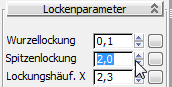
- Ändern Sie im Rollout "Mehrfachfaser-Parameter" die Einstellungen wie folgt:
- Anzahl = 3
- Wurzelspreizung = 1,2
- Spitzenspreizung = 1,15
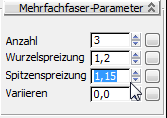
Sie können jetzt versuchen, die Haare zu rendern.

Rendern der Haare:
- Klicken Sie im Hauptwerkzeugkasten auf
 (Rendern (Produktion)).
(Rendern (Produktion)). Da das Haar länger ist, erhöht sich die Renderzeit im Vergleich zu Bart und Oberlippenbart.

Das Ergebnis ist nicht gut: Das Haar sieht verfilzt und ölig aus. Dies liegt teilweise an den unterschiedlichen Vorgaben für Haar aus Splines und für Haar aus Polygonen.
- Ändern Sie im Rollout "Allgemeine Parameter" den Wert für "Wurzeldicke" in 2,5 und den für "Spitzendicke" in 0,25 um.
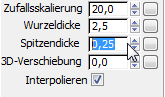
Der vorgegebene Wert für die "Wurzeldicke" von Polygon-Haar beträgt 5,0, bei Spline-Haar jedoch 10,0!
- Ändern Sie im Rollout "Materialparameter" die Werte für "Glanzfarbe" und "Glanz" jeweils in 15,0 um.
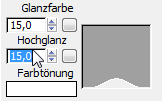
In diesem Fall sind die Vorgaben dieselben wie für Bart und Oberlippenbart, aber durch die größere Fläche des Kopfhaars treten die Glanzlichter deutlicher hervor.
- Klicken Sie mit der rechten Maustaste auf ein Ansichtsfenster, und wählen Sie im Quadranten "Anzeige" (oben rechts) des Quad-Menüs die Option "Alles einblenden".
-
 Rendern Sie den Kopf erneut.
Rendern Sie den Kopf erneut. 
Diesmal passt das Aussehen des Kopfhaars besser zu Bart und Oberlippenbart.
Speichern der Arbeit:
- Speichern Sie die Szene als viking_hairy.max.
Zusammenfassung
In diesem Lehrgang haben Sie Haar aus Polygonen und aus einem Splinekäfig wachsen lassen. Sie haben mehrere der zahlreichen Einstellungsmöglichkeiten von "Haar und Fell" verwendet, um Haarfarbe und Aussehen anzupassen und ein realistisches Ergebnis zu erzielen.